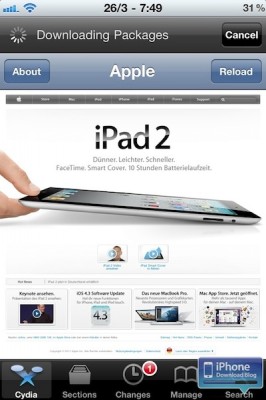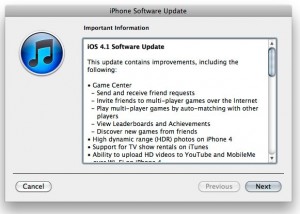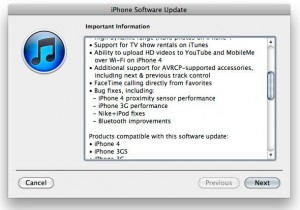Как вы, наверное, уже знаете, не так давно evad3rs выпустили отвязанный джейлбрейк для iOS 7. Однако сразу же после его релиза в сети начали появляться многочисленные жалобы владельцев iPad 2, которые сообщали, что после джейла у планшетов возникают проблемы с загрузкой. Хорошая новость: хакеры, кажется, придумали решение для этой проблемы. Оно называется Evasi0n 1.0.2 и это бета-версия продукта, который, как говорят, станет очень полезным для всех тех, у кого возникли проблемы с iPad второго поколения (особенно с Wi-Fi-моделью).
Архив
Метка: Wi-FiКак сообщает веб-сайт 9to5Mac, хакер из России разработал достаточно простой метод для осуществления покупок контента в iOS-приложениях (In-App Purchases) без какой-либо платы.
Метод не требует наличия джейлбрейка и включает установку на iOS-устройство пользователя двух сертификатов и изменения записи DNS в настройках Wi-Fi. После этого пользователь может в обычном порядке выполнить покупку контента в приложении.
Кажется, Apple относится негативно ко всем вещам, которые могут помочь пользователям взломать их устройства с помощью джейлбрейка. На этот раз компания блокировала доступ к магазину Cydia через Wi-Fi в магазинах своей розничной сети. Если попытаться зайти на страницу Cydia на устройстве, подключенном к Интернет через Wi-Fi в магазине Apple, то вместо магазина на экране появиться страница сайта компании Apple. Насколько мы помним, в прошлом году федеральные органы власти США постановили, что взлом или джейлбрейк iPhone не является чем-то незаконным. Там не менее, Apple это не волнует, и компания продолжает вести «войну» с устройствами с джейлбрейком.
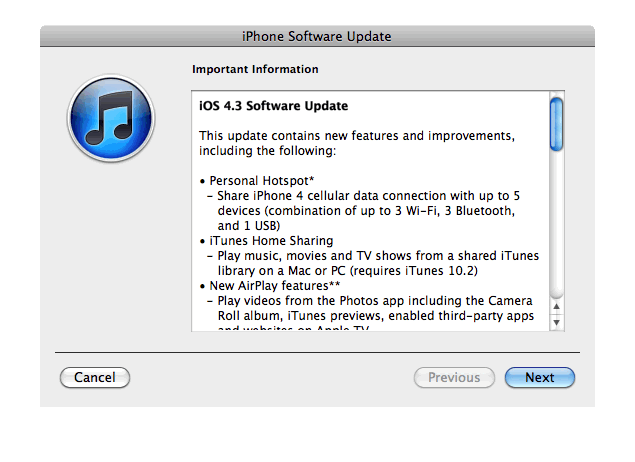
Компания Apple только что выпустила прошивку iOS 4.3. Она доступна для (только для GSM версии), iPhone 3GS, iPad 2, iPad, iPod Touch 4G/3G и Apple TV 2G. Джейлбрейкерам и анлокерам стоит подождать выхода соответствующих утилит. Всем остальным советуем обновиться.
В iOS 4.3 появятся такие функции как:
- ускорение работы Safari, благодаря новому JavaScript движку Nitro
- пользователи получат доступ к библиотеке iTunes по Wi-Fi, благодаря функции iTunes Home Sharing
- улучшенный AirPlay, благодаря которому приложения могут транслировать видео и фото на любой девайс с поддержкой AirPlay, например, Apple TV
- пользователи теперь смогут настроить действия бокового переключателя у iPad: будет он отвечать за звук или за блокировку ориентации экрана
- наконец-то появится программа Photo Booth
- FaceTime научится работать с камерами планшетника и появится возможность звонить с iPad на iPhone и наоборот.
- мультитач жесты для iPad (доступны только для разработчиков)
- возможность использовать мобильный интернета iPhone 4 на других устройствах (hotspot)
- поддержка социальной сети ping
- отмена загрузки приложения и многое другое
Попробовать все эти новые функции вы можете уже сейчас, достаточно подключить девайс к iTunes и произвести обновление.
Для iPhone 3G, iPod Touch 2G и iPhone 4 Verizon обновление до iOS 4.3 пока не предусмотрено.
Ниже представлены прямые ссылки для скачивания прошивки iOS 4.3:
| Устройство | версия | дата выхода |
|---|---|---|
| AppleTV(2G) (AppleTV2,1) | 03/09/2011 13:07:02 | |
| iPad (iPad1,1) | 03/09/2011 13:07:02 | |
| iPad2,1 (iPad2,1) | 03/09/2011 13:07:02 | |
| iPad2,2 (iPad2,2) | 03/09/2011 13:07:02 | |
| iPad2,3 (iPad2,3) | 03/09/2011 13:07:02 | |
| iPhone3GS (iPhone2,1) | 03/09/2011 13:07:02 | |
| iPhone4 (iPhone3,1) | 03/09/2011 13:07:02 | |
| iPodTouch(3G) (iPod3,1) | 03/09/2011 13:07:02 | |
| iPodTouch(4G) (iPod4,1) | 03/09/2011 13:07:02 |

Разработчик приложений Стив Тройтон-Смиф разместил в Tweeter сообщение о том, что абоненты мобильного оператора Three в Англии и Ирландии, а также пользователи China Unicom в Китае, могли проснуться сегодня утром и обнаружить, что на их устройствах заблокирован магазин приложений Cydia, причем заблокирован он был самими мобильными операторами. Таким образом, в настоящий момент аппараты с jailbreak’ом, подключенные к операторам Three и China Unicom, не имеют доступа к определенному контенту в Cydia. Хотя не доступна только первая страница магазина. К тому же доступ в Cydia заблокирован через сеть 3G, что означает, что в магазин можно войти по Wi-Fi.

Это пошаговое руководство по джейлбрейку iOS 4.2.1 на iPhone 3GS, , iPad, iPod Touch 2G, iPod Touch 3G, iPod Touch 4G с помощью утилиты Greenpois0n под Windows. Руководство для пользователей Mac OS X читайте здесь. Все шаги одинковы для всех устройств, мы рассмотрим на примере iPhone.
Последняя версия Greenpois0n поддерживает прошивки iOS 4.1 и iOS 4.2.1. Для iOS 4.0, iOS 4.0.1, iOS 4.0.2 используйте limera1n или redsn0w.
Перед использованием Greenpois0n рекомендуется сделать чистый рестор.
Для тех, кому нужен анлок: не обновляйтесь на iOS 4.1 или iOS 4.2.1. Вам необходимо сохранить baseband. Это не касается только iPhone 4. Продвинутые пользователи могут попытаться обновиться до iOS 4.2.1 с сохранением baseband с помощью TinyUmbrella (Start TSS Server->Start iTunes->Plug in your iPhone->Restore 4.2.1->Error 1013->Put phone into DFU Mode->Launch Greenpois0n).
Мы не являемся авторами утилиты и не можем обещать, что у вас все получится. Используйте на свой страх и риск. Мы не несем ответственности за кирпичи.
Если что-то не поятно – спрашивайте в комментариях.
Шаг 1
Откройте браузер на компьютере и скачайте последнюю версию GreenPois0n для Windows отсюда.
Шаг 2
Сохраните архив на рабочий стол.

Шаг 3
Дважды щелкните по скачанному файлу gp_win_rc5_b2.zip, затем перетащите greenpois0n.exe на рабочий стол. Затем дважды щелкните по иконке greenpois0n, чтобы запустить приложение.

Шаг 4
Подсоедините iPhone к компьютеру (лучше использовать оригинальный шнур и подсоединить его напрямую к USB порту, а не через хаб). Выключите iPhone.
Нажмите большую кнопку Prepare to Jailbreak (DFU) в приложении greenpois0n.

Шаг5
Вы будете проинструктированы перевести iPhone в режим DFU.

Нажмите и удерживайте 3 секунды кнопку питания (та, что сверху).

Не отпуская кнопку питания, нажмите и удерживайте кнопку Home (круглая снизу) в течение 10 секунд.

Отпустите кнопку питания, но продолжайте удерживать кнопку Home. Не отпускайте Home!

Шаг 6
После того, как iPhone перейдет в DFU режим, нажмите большую кнопку Jailbreak. Нужно продолжать удерживать кнопку Home.

Шаг 7
Начнется процесс джейлбрейка.

После того, как Greenpois0n сообщит об окончании джейлбрейка, вы можете отпустить кнопку Home.
Нажмите кнопку Quit, чтобы закрыть приложение.

На айфоне побегут строчки текста – это нормально
Шаг 8
После загрузки iPhone, вы увидите, что появилось новое приложение Loader. Запустите его.
Шаг 9
Необходимо выбрать Cydia и нажать большую кнопку Install Cydia. Cydia будет загружена через интернет. Таким образом, вам понадобится соединение с интернет через wi-fi или сотового оператора (edge/3g).
Шаг 10
После установки Cydia, вы можете удалить Loader – нажмите кнопку Options и затем кнопку Remove Loader.app.
Шаг 11
Перегрузите ваш iPhone и запустите Cydia. Установите предложенные обновления.
Готово!
Update: Чтобы изменить череп при загрузке обратно на яблоко: поставьте пакет Apple Boot Logo в Cydia, затем зайти в в Settings-BootLogo и установить Apple Logo.
Пошаговая инструкция: джейлбрейк iOS 4.2.1 на iPhone, iPod или iPad с помощью Greenpois0n для Mac OS
Feb 4
Это пошаговое руководство по джейлбрейку iOS 4.2.1 на iPhone 3GS, , iPad, iPod Touch 2G, iPod Touch 3G, iPod Touch 4G с помощью утилиты Greenpois0n под Mac OS X. Руководство для пользователей Windows читайте . Все шаги одинковы для всех устройств, мы рассмотрим на примере iPhone.
Последняя версия Greenpois0n поддерживает прошивки iOS 4.1 и iOS 4.2.1. Для iOS 4.0, iOS 4.0.1, iOS 4.0.2 используйте limera1n или redsn0w.
Перед использованием Greenpois0n рекомендуется сделать чистый рестор.
Для тех, кому нужен анлок: не обновляйтесь на iOS 4.1 или iOS 4.2.1. Вам необходимо сохранить baseband. Это не касается только iPhone 4. Вы можете разлочить iPhone 4 с iOS 4.1 с помощью ultrasn0w. Продвинутые пользователи могут попытаться обновиться до iOS 4.2.1 с сохранением baseband с помощью TinyUmbrella (Start TSS Server->Start iTunes->Plug in your iPhone->Restore 4.2.1->Error 1013->Put phone into DFU Mode->Launch Greenpois0n).
Мы не являемся авторами утилиты и не можем обещать, что у вас все получится. Используйте на свой страх и риск. Мы не несем ответственности за кирпичи.

Это пошаговое руководство по джейлбрейку iOS 4.2.1 на iPhone 3GS, , iPad, iPod Touch 2G, iPod Touch 3G, iPod Touch 4G с помощью утилиты Greenpois0n под Mac OS X. Руководство для пользователей Windows читайте здесь. Все шаги одинковы для всех устройств, мы рассмотрим на примере iPhone.
Последняя версия Greenpois0n поддерживает прошивки iOS 4.1 и iOS 4.2.1. Для iOS 4.0, iOS 4.0.1, iOS 4.0.2 используйте limera1n или redsn0w.
Перед использованием Greenpois0n рекомендуется сделать чистый рестор.
Для тех, кому нужен анлок: не обновляйтесь на iOS 4.1 или iOS 4.2.1. Вам необходимо сохранить baseband. Это не касается только iPhone 4. Продвинутые пользователи могут попытаться обновиться до iOS 4.2.1 с сохранением baseband с помощью TinyUmbrella (Start TSS Server->Start iTunes->Plug in your iPhone->Restore 4.2.1->Error 1013->Put phone into DFU Mode->Launch Greenpois0n).
Мы не являемся авторами утилиты и не можем обещать, что у вас все получится. Используйте на свой страх и риск. Мы не несем ответственности за кирпичи.
Если что-то не поятно – спрашивайте в комментариях.
Шаг 1
Откройте браузер на компьютере и скачайте последнюю версию GreenPois0n для Mac отсюда.
Шаг 2
Сохраните архив на рабочий стол.

Шаг 3
Дважды щелкните по скачанному файлу greenpois0n-osx_rc5.zip для распаковки архива. Затем дважды щелкните по иконке greenpois0n, чтобы запустить приложение.

Шаг 4
Подсоедините iPhone к компьютеру (лучше использовать оригинальный шнур и подсоединить его напрямую к USB порту, а не через хаб). Выключите iPhone.
Нажмите большую кнопку Jailbreak в приложении greenpois0n.

Шаг5
Вы будете проинструктированы перевести iPhone в режим DFU.
Нажмите и удерживайте 3 секунды кнопку питания (та, что сверху).

Не отпуская кнопку питания, нажмите и удерживайте кнопку Home (круглая снизу) в течение 10 секунд.

Отпустите кнопку питания, но продолжайте удерживать кнопку Home. Не отпускайте Home!

Шаг 6
После того, как iPhone перейдет в DFU режим начнется процесс джейлбрейка. Вам же нужно продолжать удерживать кнопку Home.

Шаг 7
После того, как Greenpois0n сообщит об окончании джейлбрейка, вы можете отпустить кнопку Home.
Нажмите кнопку Complete, чтобы закрыть приложение.

На айфоне побегут строчки текста – это нормально
Шаг 8
После загрузки iPhone, вы увидите, что появилось новое приложение Loader. Запустите его.
Шаг 9
Необходимо выбрать Cydia и нажать большую кнопку Install Cydia. Cydia будет загружена через интернет. Таким образом, вам понадобится соединение с интернет через wi-fi или сотового оператора (edge/3g).
Шаг 10
После установки Cydia, вы можете удалить Loader – нажмите кнопку Options и затем кнопку Remove Loader.app.
Шаг 11
Перегрузите ваш iPhone и запустите Cydia. Установите предложенные обновления.
Готово!
Update: Чтобы изменить череп при загрузке обратно на яблоко: поставьте пакет Apple Boot Logo в Cydia, затем зайти в в Settings-BootLogo и установить Apple Logo.
Apple выпустила iOS 4.1 для iPhone 3G, iPhone 3GS, , iPod Touch 2G, iPod Touch 3G и iPod touch 4G.
iOS 4.1 включает социальную сеть Game Center, поддержку High Dynamic Range (HDR) фотографий и загрузку видео HD качества на YouTube. В обновлении также исправлены ошибки с датчиком приближения, улучшена производительность и исправлены недочеты в работе Bluetooth.
Полный официальный список изменений и ссылки для скачивания приведены ниже:
- Game Center
- отправка и получение запросов на добавление в друзья;
- приглашение друзей на игры с несколькими участниками через Интернет;
- игры с несколькими участниками посредством автосовпадения с другими игроками;
- просмотр таблиц результатов и достижений;
- получение информации о новых играх от друзей;
- фотографии с эффектом «Расширенный динамический диапазон» (HDR) на iPhone 4
- поддержка проката телешоу в iTunes
- возможность загрузки HD-видео в YouTube и MobileMe с iPhone 4 через Wi-Fi
- дополнительная поддержка для аксессуаров, поддерживающих профиль AVRCP, включая управление следующей и предыдущей дорожкой
- видеоконференции FaceTime непосредственно из Избранного
- исправления ошибок, включая исправления в следующих областях:
- производительность датчика приближения iPhone 4;
- производительность iPhone 3G;
- исправления ошибок Nike+iPod;
- улучшения Bluetooth.
Game Center требует iPhone 4, iPhone 3GS, iPod touch 2G/3G/4G. Для HDR фотографий и HD видео необходим iPhone 4.
Вот ссылки для загрузки iOS 4.1:
Джейлброейкерам настоятельно НЕ рекомендуется обновляться.
FaceTime позволяет осуществлять видеозвонки. К сожалению, компания Apple ограничила функциональность так, что она работает только через Wi-Fi. Сегодня стало возможным использовать FaceTime через 3G!
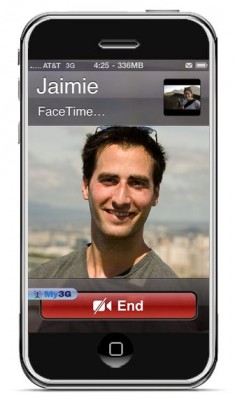
Инструкция по установке:
- Сделать джейлбрейк через .
- Запустить Cydia и установить доступные обновления.
- В Cydia зайти в Manage потом в Sources.
- Кликнуть Edit и добавитьhttp://apt.modmyi.com
- В Search найти «My3G» и установить. My3G стоит $2.79. Это приложение заставляет думать другие приложения, что используется WiFi, когда на самом деле работает 3G.
- Пройти установку в Rock, используя имя и пароль. Открыть My3G и оставить все настройки по умолчанию.
- Теперь FaceTime будет работать через 3G! Не забудьте отключить WiFi.
Качество 3G FaceTime не отличается от WiFi FaceTime, оно действительно очень хорошее.
Виде демонстрация: